آیا شما نیز به دنبال راهکاری هستید که با استفاده از آن بتوانید ایمیلهای موجود در جیمیل خود را حذف کنید؟ میتوانید این کار را از طریق حذف تکتک ایمیلها انجام دهید، اما راهکار دیگری نیز وجود دارد که با استفاده از آن میتوانید همه ایمیلها را بهصورت یکجا حذف نمایید. در ادامه قصد داریم که شیوه حذف تمامی ایمیل های جیمیل را بهصورت یکباره، به شما آموزش دهیم.
شیوه حذف سریع تمامی ایمیل ها در جیمیل
اکثر سرویسهای ایمیل به شما این امکان را میدهند که فیلترهای گوناگونی را بر روی ایمیلهای خود اعمال کرده تا بدین ترتیب بتوانید صندوق ورودی خود را مرتب نگه دارید. البته به هر حال، اعمال فیلترها به این معنا نیست که دیگر ایمیلهای ناخواسته را دریافت نخواهید کرد. در چنین مواقعی، تنها راهکار قابل اطمینان این است که ایمیلهایی را که نیاز ندارید، حذف کنید. جهت حذف گروهی ایمیلهای موجود در صندوق ورودی جیمیل خود، باید گامهای زیر را طی کنید:
- به وبسایت رسمی جیمیل بروید.
- به حساب خود وارد شوید.
- در نوار موجود در سمت چپ، گزینه “Inbox” را انتخاب کنید.
- بر روی کلید “Select” موجود در سمت چپ کلید “Refresh”، کلیک کنید.
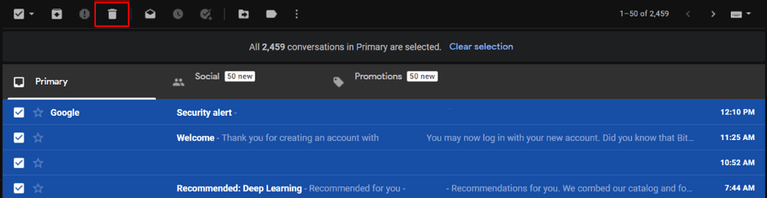
- در ادامه پیامی نحت عنوان “All 50 conversations on this page are selected. Select all conversations in Primary” را مشاهده خواهید کرد.
- جهت ادامه دادن باید بر روی “Select all conversations in Primary” کلیک کنید.
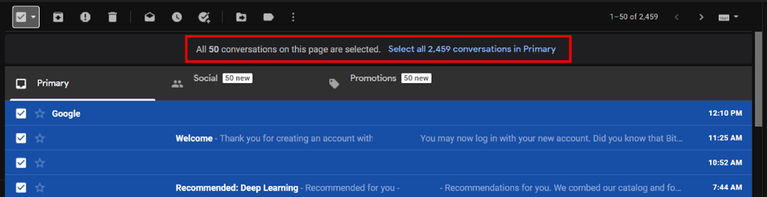
- اکنون با کلیک کردن بر روی آیکون “حذف” میتوانید تمامی ایمیلهای موجود در صندوق ورودی خود را حذف کنید.
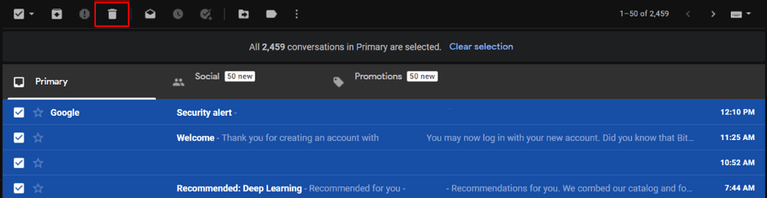
- با کلیک بر روی “Ok” باید اقدام خود را تأیید کنید.
با استفاده از قابلیت جستوجوی موجود در جیمیل میتوانید ایمیلهای خاصی را پیدا و حذف کنید. بهعنوان مثال، جهت پیدا کردن تمامی ایمیلهای دریافت شده از یک آدرس ایمیل مشخص، باید با استفاده از نوار جستوجو، آدرس موردنظر را جستوجو کنید. در ادامه باید گامهای ذکر شده در بالا را جهت حذف تمامی ایمیلهای مربوطه، دنبال کنید.
سخن پایانی
اگر صندوق ورودی جیمیل شما چندان مرتب نیست، آنگاه این قضیه نمیتواند مشکل چندانی را برای شما به وجود آورد، زیرا سرویس ایمیل گوگل به شما این امکان را میدهد که ایمیلهای ناخواسته خود را سریعا حذف نمایید. هر چند که شرکت گوگل، فضای ذخیرهسازی مناسبی را برای حساب ایمیل شما در نظر گرفته، اما در هر صورت، ایمیلهای تبلیغاتی، اسپمها و ایمیلهای شخصی شما میتوانند مقدار زیادی از این حافظه را اشغال کنند. خوشبختانه با حذف گروهی ایمیلهای ناخواسته میتوانید فضای بیشتری را در اختیار داشته باشید.

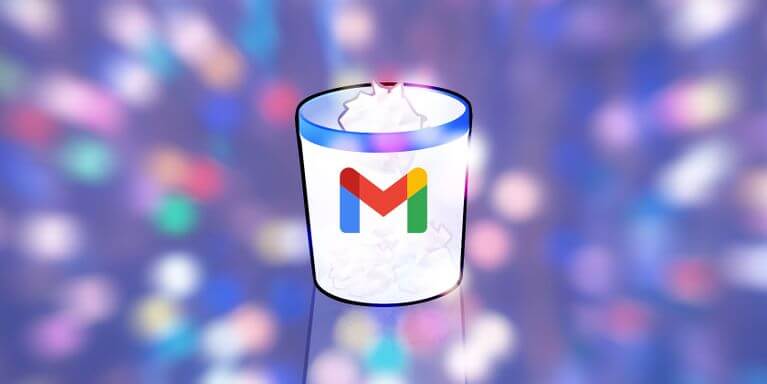


این یکی از موضوعهای مورد علاقمه
آموزش خوبی بود دمتون گرم??
نمیشه یه جوری پیام تبلیغاتو بلاک کنیم؟
روزی ده تا پیام الکی واسم میاد
یکی از راهکارها اینه که آدرس فرستنده رو بلاک کنید. مطلب «بلاک کردن آدرس ایمیل در جیمیل چگونه انجام میشود؟» میتونه به شما کمک کنه